Шта је иПад Хоме дугме и шта може да уради?
иПад-ове Хоме дугме је мало, кружно дугме на дну иПад. То је уједно и једино дугме на предњој страни таблета. Аппле-ова филозофија дизајна се врти око идеје да је мање боље, што га чини једним од ретких начина да се иПад контролише ван контрола на екрану.
Најважнија употреба дугмета Почетна је да вас одведе до Почетни екран, где се налазе све иконе ваших апликација. Ако сте унутар одређене апликације, можете притиснути дугме Почетна да бисте изашли из апликације, откривајући почетни екран. Али постоје многе друге веома важне карактеристике иПад-а које активирате помоћу дугмета Хоме.
Овај чланак се односи на иПад моделе до иПад Про 3. генерације, који нема дугме Хоме.
Дугме Хоме је ваш приступ Сири
Сири је Аппле-ов лични асистент који се активира гласом. Може да изврши а разноврсност задатака, укључујући проналажење оближњих ресторана, постављање аларма и отварање апликација.
Активирајте Сири притиском на дугме Хоме неколико секунди док не чујете два звучна сигнала. Приказ разнобојних линија ће трептати на дну екрана показујући да је Сири спреман да слуша вашу команду.

Брзо прелазите са једне апликације на другу или затворите апликације
иПад има начине за отварање апликација који су много бржи од претраживања страница по страницама икона у потрази за правом. Најбржи начин да се вратите на апликацију коју сте недавно користили је да покрените екран за више задатака двоструким кликом на дугме Почетна.
Овај екран вам приказује прозоре свих недавно отворених апликација. Можете да клизите прстом напред-назад да бисте се кретали између апликација и додирните апликацију да бисте је отворили. Ако је то једна од најновијих коришћених апликација, можда је још увек у меморији и наставиће тамо где сте стали. Можете такође затворите апликације са овог екрана тако што ћете их прстом превући нагоре према врху екрана.
Као и на било ком екрану на иПад-у, можете се вратити на почетни екран тако што ћете поново кликнути на дугме Почетна.

Направите снимак екрана вашег иПад-а
Можете направите снимак екрана вашег иПад-а притиском на дугме Слееп/Ваке и Хоме дугме у исто време. Екран ће трептати и звук камере ће се репродуковати када ваш иПад сними слику.
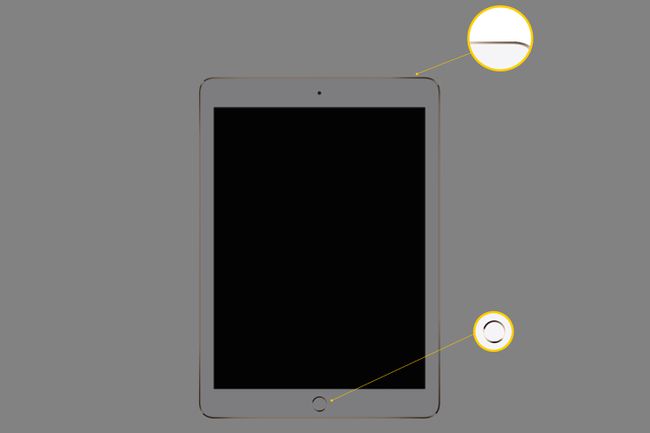
Активирајте Тоуцх ИД
Ако имате нови иПад (односно: иПад Про, иПад Аир 2, иПад Аир, иПад мини 4 или новији), дугме Хоме такође има сензор отиска прста бацам се на посао. Једном сте Тоуцх ИД је подешен на вашем иПад-у, можете користити прст да урадите многе ствари као што је отварање иПад-а са закључавање екрана без уношења шифре и потврде да желите да купите у продавници апликација.

Направите сопствену пречицу користећи дугме Почетна
Један трик који можете да урадите са иПад-ом је креирање пречице за приступачност користећи дугме Почетна. Можете да користите ову пречицу са троструким кликом да зумирате екран, обрнете боје или да вам иПад прочита текст на екрану.
Ево како да га подесите.
-
Покрените Апликација за подешавања.

-
Славина Генерал у левом менију.

-
Изаберите Приступачност.
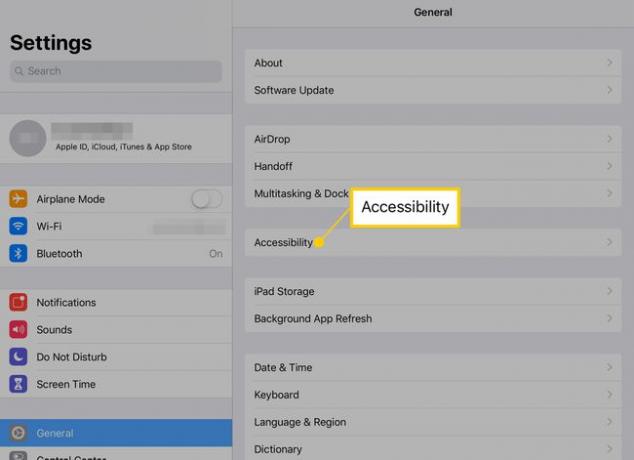
-
Славина Пречица за приступачност.
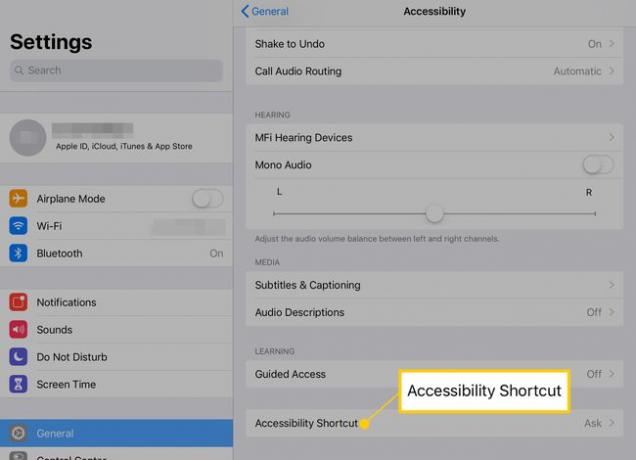
-
Додирните опције које желите да активирате пречицом. Квачице значе да су укључене.
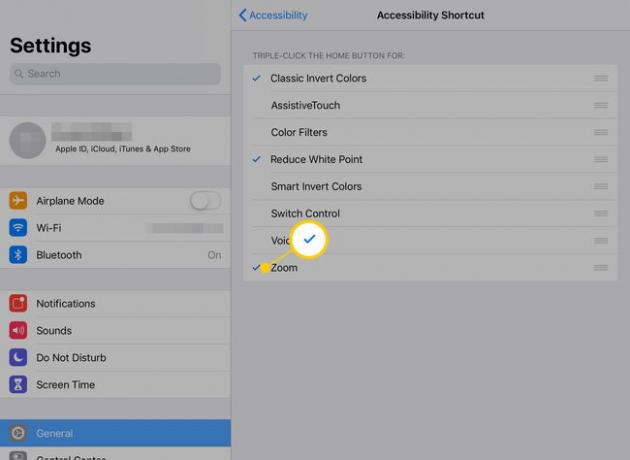
Након што одаберете пречице које желите, активирајте их брзим кликом на дугме Хоме три пута заредом.
ФАК
-
Где је дугме Хоме на мом иПад-у?
Аппле је почев од 2018. године укинуо дугме Хоме на иПад Про уређајима, а ускоро су уследили иПад Аир и иПад мини. Само почетни иПад има физичко дугме Хоме од 2021. И даље можете да радите све оно што сте радили са дугметом Почетна, само ви урадите их сада другачије.
-
Како направити снимак екрана на иПад-у без дугмета Хоме?
Можете направите снимак екрана на свом иПад-у чак и ако нема дугме за почетак. Само притисните Снага дугме и Појачавање звука дугме истовремено док не чујете клик затварача камере.
-
Како да се носим са иПад Хоме тастером који не ради?
Ако сте већ покушали да поново покренете свој иПад и није помогло, време је да га однесете у Аппле Сторе или Аппле овлашћени сервис за поправку. У међувремену користите Ассистиве Тоуцх да бисте подесили решење можете користити иПад док се не поправи.
